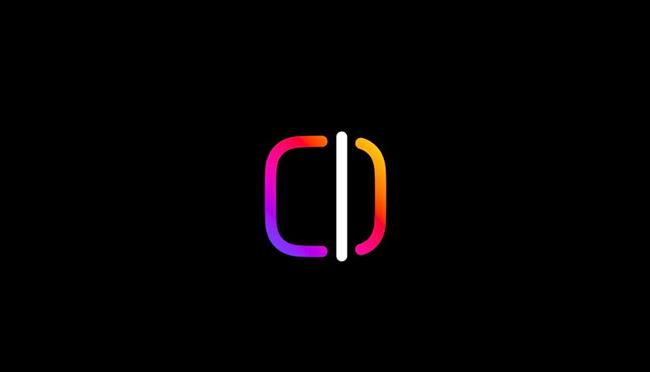
Una vez más, se trata del clásico movimiento de Meta lanzando su propia versión de una aplicación de éxito, y en este caso es su alternativa propia al editor CapCut.
Edits es una aplicación de edición de vídeo creada por Meta para Instagram. Es una app adaptada a tu móvil que te permitirá realizar varios tipos de composiciones, orientadas a crear Reels de una manera más profesional.
Edits es lo que CapCut para TikTok, pero una versión propia hecha para los Reels de Instagram. Podríamos decir que es una copia, igual que en su día Instagram copió los Reels de TikTok o sus Historias de Snapchat, trayendo lo que estaba funcionando en otras redes sociales a la suya.
Instagram ha optimizado Edits para que los vídeos subidos desde esta app tengan la máxima calidad. Esto quiere decir que habrá una diferencia entre crear tus vídeos usando esta herramienta y no hacerlo.
Edits está dirigido y orientado a los creadores de contenido, ya que también integra un panel de estadísticas. La idea es ofrecerlo todo para que los creadores dejen de usar herramientas como CapCut Pro, y empiecen a hacercarse a las propias de Meta.
Esta aplicación es completamente gratuita, y está disponible en Google Play para Android, y en la App Store de iOS. Para usarla no tendrás que crear una cuenta, ya que entrarás directamente con tu perfil de Instagram. Es una extensión de la red social, pero con una app independiente.
Qué puedes hacer con Edits

La función principal de Edits es la de permitirte editar vídeos para subirlos a Reels. Para ello, en la pantalla principal tienes un botón + que sirve para crear una nueva edición. Entonces solo tienes que cargar la foto o el vídeo que quieras de tu galería y listo, ya podrás empezar.
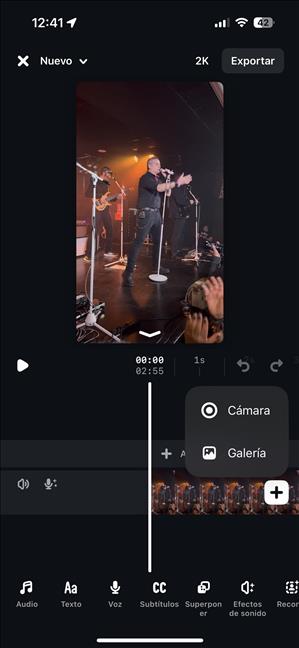
A la hora de editar los vídeos, arriba tienes una visualización, y abajo líneas temporales. En ellas, puedes añadir otros elementos, como audios de las fuentes que quieras o imágenes mediante la cámara o la galería.
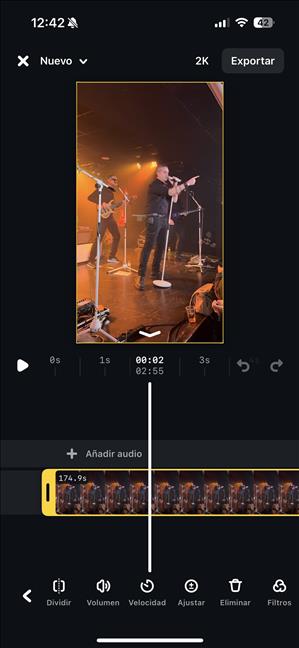
Al seleccionar una línea temporal, como la de tu vídeo, v as a tener distintas opciones. Vas a poder dividir el vídeo, ajustar su volumen o su velocidad. También puedes añadir filtros, o realizar ajustes a la calidad de imagen, como el brillo, contraste, calidez, saturación, etcétera.
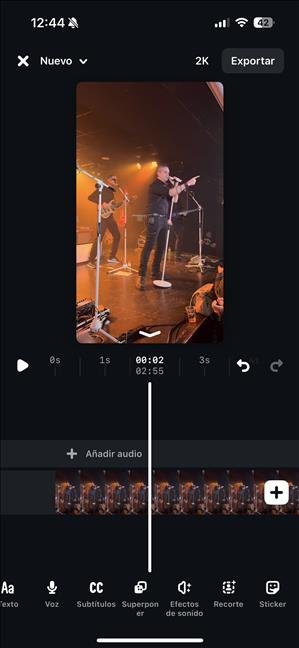
Cuando no tengas seleccionado nada en la línea temporal, abajo tendrás las opciones para añadir los elementos que quieras. Puedes añadir audio, texto o voz. También puedes crear subtítulos, añadir superposiciones o efectos de sonido, e incluso hay opciones de recortes o de añadir stickers.

Luego tienes un botón de Exportar, que sirve para finalizar la creación del vídeo y prepararlo para enviarlo con la máxima calidad de imagen que sea posible. Cuando termine este proceso, Edits guardará tu creación en la galería de fotos y vídeos de tu móvil, y te mostrará opciones para compartirlo directamente en Instagram o Facebook.
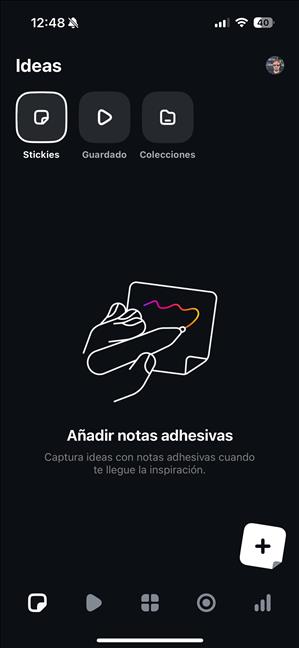
Edits también tiene una opción para ver las creaciones de otros usuarios, como si navegases por los propios Reels de Instagram. La diferencia es que todas las creaciones que ves se han creado con la app, y tendrás opciones como guardarlo, añadirlo como nota adhesiva o usar el audio para tu creación.
Hay una sección de ideas donde puedes añadir notas adhesivas con cosas que te pasen por la mente. También podrás crear colecciones de contenido y verlas, o ver los Reels y elementos que hayas visto en la app y hayas guardado.
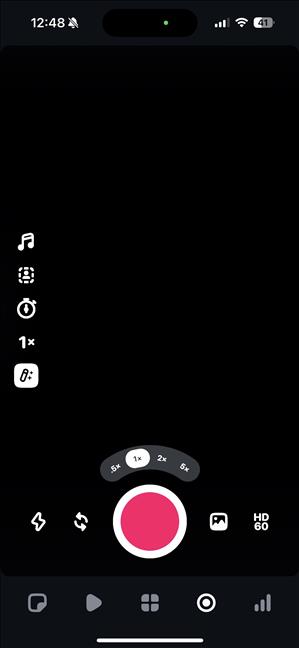
Otra de sus opciones es la de grabar vídeos directamente
desde la app. Así, tendrás varias opciones de grabación que no dependerán de la
app nativa de fotos que tengas en el móvil.
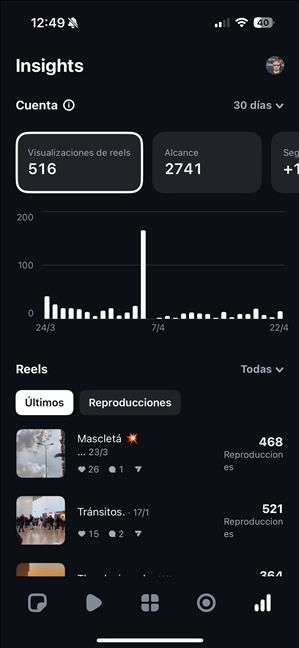
Y por último, tienes un apartado de estadísticas, donde puedes ver el alcance y los datos de todos los reels de tu cuenta de Instagram, incluso esos que no hayas editado ni subido usando esta aplicación.